Canon PIXMA G3430 Black — настройка принтера с USB-подключением и Wi-Fi [59/455]
![Canon PIXMA G3430 Black Руководство по эксплуатации онлайн [59/455] 896038](/views2/2135324/page59/bg3b.png)
• При выборе принтера с USB-подключением в шаге 4, и если выбранный принтер•
поддерживает проводную сеть, приведенный ниже экран появится после отображения
экрана Подтверждение пароля принтера (Confirm Printer Password)
Выберите Wi-Fi и нажмите OK.
6.
Введите пароль и нажмите OK.
6.
Откроется экран Параметры сети (Network Settings).
7.
Настройте/измените параметры.
7.
Отображение экрана можно переключать между IPv4 и IPv6. Нажмите вкладку, чтобы изменить
протокол.
• Параметры IPv4/IPv6•
A: Тип сети: (Network Type:)
Выберите режим Wi-Fi.
◦
Инфраструктура (Infrastructure)
◦
Подключение принтера к Wi-Fi с помощью маршрутизатора беспроводной сети.
◦
Прямой (Direct)
◦
Подключение принтера к устройствам беспроводной связи (смартфон или планшет)
без использования маршрутизатора беспроводной сети.
59
Похожие устройства
-
 Canon Pixma MG2541SРуководство по эксплуатации
Canon Pixma MG2541SРуководство по эксплуатации -
 Canon Pixma G2470Руководство по эксплуатации
Canon Pixma G2470Руководство по эксплуатации -
 Canon Pixma G3416Руководство по эксплуатации
Canon Pixma G3416Руководство по эксплуатации -
 Canon PIXMA G2430 (5991C009)Руководство по эксплуатации
Canon PIXMA G2430 (5991C009)Руководство по эксплуатации -
 Canon PIXMA G3430 PurpleРуководство по эксплуатации
Canon PIXMA G3430 PurpleРуководство по эксплуатации -
 Canon PIXMA G3430 PinkРуководство по эксплуатации
Canon PIXMA G3430 PinkРуководство по эксплуатации -
 Canon MG2540S СМЕИнструкция по эксплуатации
Canon MG2540S СМЕИнструкция по эксплуатации -
 Canon G2430Руководство по эксплуатации
Canon G2430Руководство по эксплуатации -
 Canon MG2570SИнструкция по эксплуатации
Canon MG2570SИнструкция по эксплуатации -
 Canon PIXMA G2430 (5991C009)Руководство по эксплуатации
Canon PIXMA G2430 (5991C009)Руководство по эксплуатации -
 Canon PIXMA TS5340a (3773C107)Руководство по эксплуатации
Canon PIXMA TS5340a (3773C107)Руководство по эксплуатации -
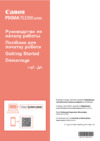 Canon PIXMA TS3340 (3771C007)Инструкция по эксплуатации
Canon PIXMA TS3340 (3771C007)Инструкция по эксплуатации
Узнайте, как правильно настроить принтер с USB-подключением и подключить его к Wi-Fi. Пошаговая инструкция по выбору режима сети и изменению параметров.
Скачать
Случайные обсуждения
![Canon PIXMA G3430 Black — настройка принтера с USB-подключением и Wi-Fi [59/455]](/img/pdf.png)